¿Cómo eliminar caracteres no alfabéticos de las celdas en Excel?
Por ejemplo, tienes un rango de datos como Jacob "001" @#$%, y quieres eliminar todos los caracteres no alfabéticos de la cadena para mantenerlo como Jacob. En Excel, ¿cómo puedes eliminar rápidamente todos los caracteres no alfabéticos de las celdas?
Eliminar caracteres no alfabéticos de las celdas con código VBA
Eliminar rápidamente caracteres no alfabéticos de las celdas con Kutools para Excel
Eliminar caracteres no alfabéticos de las celdas con código VBA
Con el código VBA, puedes eliminar los caracteres no alfabéticos y solo conservar los caracteres alfabéticos (a-z) en las celdas siguiendo estos pasos:
1. Resalta el rango del que deseas eliminar todos los caracteres no alfabéticos.
2. Haz clic en Desarrollador > Visual Basic, se mostrará una nueva ventana de Microsoft Visual Basic para aplicaciones, haz clic en Insertar > Módulo, y luego introduce el siguiente código en el Módulo:
VBA: eliminar todos los caracteres no alfabéticos de las celdas
Sub RemoveNotAlphas()
'Updateby2014128
Dim Rng As Range
Dim WorkRng As Range
On Error Resume Next
xTitleId = "KutoolsforExcel"
Set WorkRng = Application.Selection
Set WorkRng = Application.InputBox("Range", xTitleId, WorkRng.Address, Type:=8)
For Each Rng In WorkRng
xOut = ""
For i = 1 To Len(Rng.Value)
xTemp = Mid(Rng.Value, i, 1)
If xTemp Like "[a-z.]" Or xTemp Like "[A-Z.]" Then
xStr = xTemp
Else
xStr = ""
End If
xOut = xOut & xStr
Next i
Rng.Value = xOut
Next
End Sub3. Luego haz clic en![]() para ejecutar el código. Aparecerá un cuadro de diálogo en la pantalla para que selecciones un rango del que deseas eliminar todos los caracteres no alfabéticos. Ver captura de pantalla:
para ejecutar el código. Aparecerá un cuadro de diálogo en la pantalla para que selecciones un rango del que deseas eliminar todos los caracteres no alfabéticos. Ver captura de pantalla:
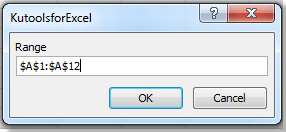
4. Luego haz clic en Aceptar, todos los caracteres no alfabéticos habrán sido eliminados. Ver captura de pantalla:
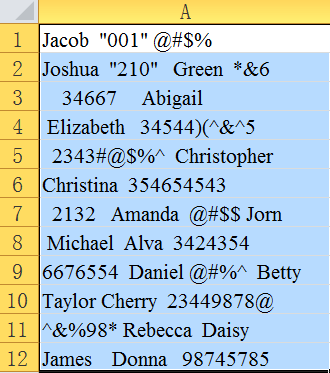 | 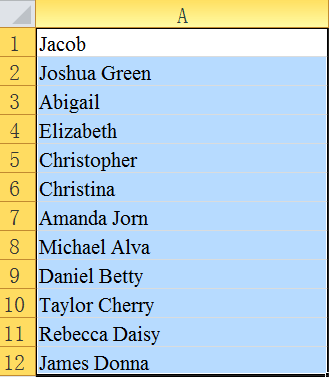 |
Eliminar rápidamente caracteres no alfabéticos de las celdas con Kutools para Excel
Si no deseas eliminar todos los caracteres no alfabéticos utilizando una macro VBA, es posible que prefieras usar la herramienta Eliminar Caracteres de Kutools para Excel.
Kutools para Excel: con más de 300 complementos útiles para Excel, prueba gratuita sin limitaciones durante 30 días. Consíguelo ahora
Después de instalar Kutools para Excel, puedes eliminar fácilmente todos los caracteres no alfabéticos de un rango de celdas.
1. Selecciona el rango del que deseas eliminar los caracteres no alfabéticos.
2. Haz clic en Kutools > Texto > Eliminar Caracteres.
3. Aparecerá un cuadro de diálogo Eliminar Caracteres. Luego marca la opción Caracteres no alfabéticos en el cuadro de diálogo Eliminar Caracteres. Al mismo tiempo, puedes ver una vista previa del resultado en el Panel de Vista Previa. Ver captura de pantalla:

4. Luego haz clic en Aceptar o Aplicar. Todos los caracteres no alfabéticos serán eliminados.
Esta utilidad también puede eliminar caracteres numéricos, caracteres no numéricos, caracteres no imprimibles y más. Para obtener más información detallada sobre Eliminar Caracteres, visita la descripción de la función Eliminar Caracteres.
Artículos relacionados:
- Eliminar caracteres alfabéticos de las celdas
- Eliminar caracteres no numéricos de las celdas
- Eliminar caracteres numéricos de las celdas
- Eliminar caracteres no imprimibles de las celdas
- Eliminar rápidamente saltos de línea
- Eliminar caracteres no alfanuméricos
Las mejores herramientas de productividad para Office
Mejora tu dominio de Excel con Kutools para Excel y experimenta una eficiencia sin precedentes. Kutools para Excel ofrece más de300 funciones avanzadas para aumentar la productividad y ahorrar tiempo. Haz clic aquí para obtener la función que más necesitas...
Office Tab incorpora la interfaz de pestañas en Office y facilita mucho tu trabajo
- Habilita la edición y lectura con pestañas en Word, Excel, PowerPoint, Publisher, Access, Visio y Project.
- Abre y crea varios documentos en nuevas pestañas de la misma ventana, en lugar de hacerlo en ventanas separadas.
- ¡Aumenta tu productividad en un50% y reduce cientos de clics de ratón cada día!
Todos los complementos de Kutools. Un solo instalador
El paquete Kutools for Office agrupa complementos para Excel, Word, Outlook y PowerPoint junto con Office Tab Pro, ideal para equipos que trabajan en varias aplicaciones de Office.
- Suite todo en uno: complementos para Excel, Word, Outlook y PowerPoint + Office Tab Pro
- Un solo instalador, una licencia: configuración en minutos (compatible con MSI)
- Mejor juntos: productividad optimizada en todas las aplicaciones de Office
- Prueba completa de30 días: sin registro ni tarjeta de crédito
- La mejor relación calidad-precio: ahorra en comparación con la compra individual de complementos